
Wi-Fi személyre szabás
Belépés a Wi-Fi kezelő felületre
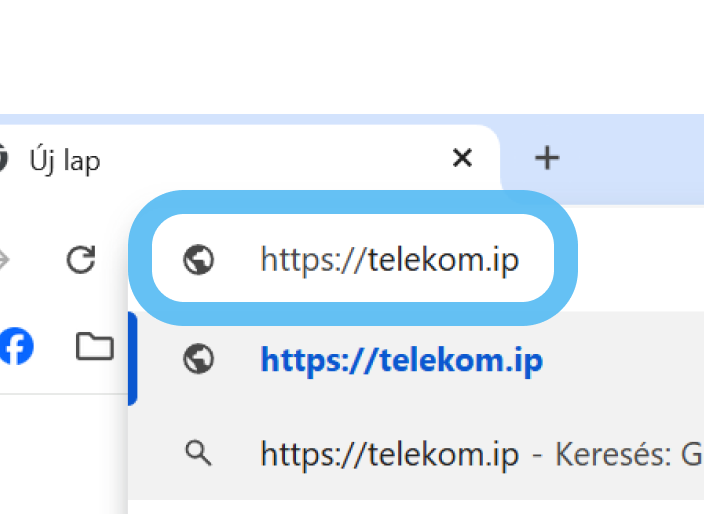
1. lépés
Google Chrome-ban írd be a
https://telekom.ip címet mobilról vagy asztali gépről.
Fontos! A “https://” előtagot is be a böngészőbe és arra a Wi-Fi hálózatra legyél csatlakozva, aminek a beállításain változtatni szeretnél.
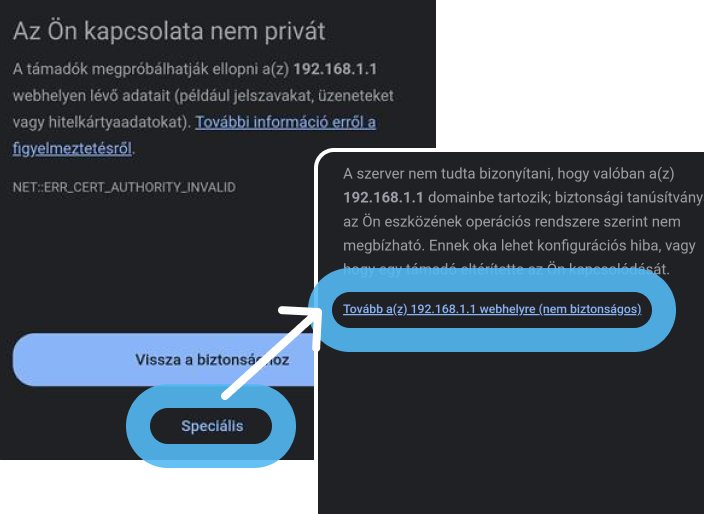
2. lépés
Megbízhatóvá kell nyilvánítani a weboldalt a böngészőben.
1. Kattints a speciális gombra
2. Majd kattints a Tovább a webhelyre linkre.
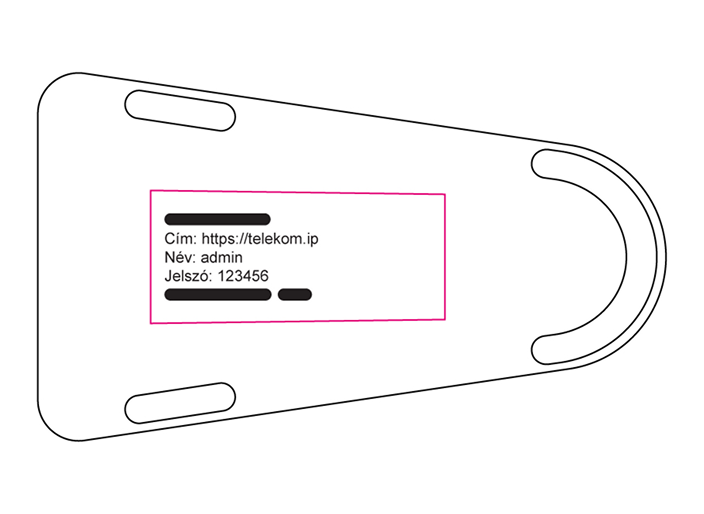
3. lépés
A modemed alján találod a belépési admin nevet és jelszót.
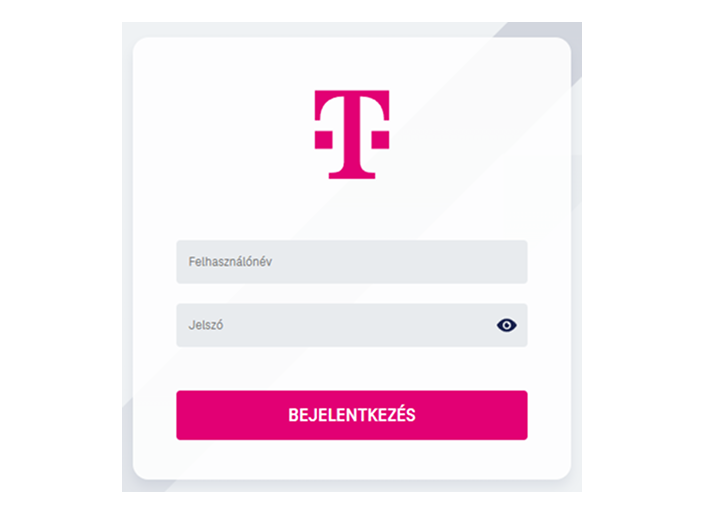
4. lépés
Jelentkezz be az adatokkal az oldalra.
Így tudod megváltoztatni a Wi-Fi nevet és jelszót
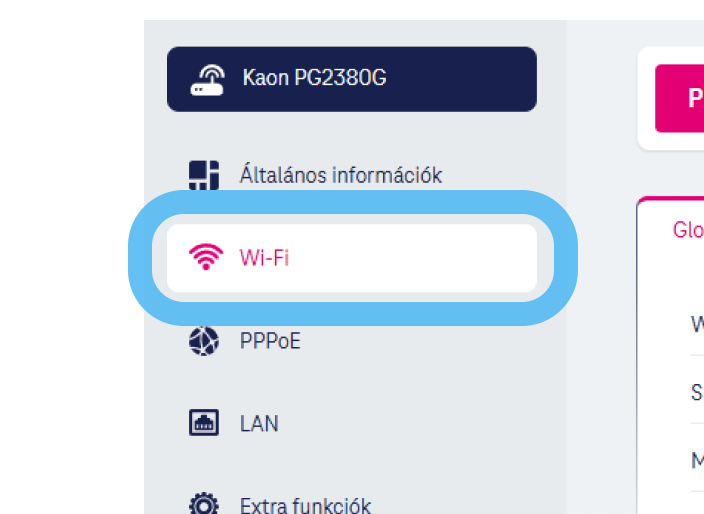
1. lépés
A bal oldali menüben kattints a Wi-Fi menüpontra.

2. lépés
Add meg az általad választott Wi-Fi nevet az SSID mezőben.

3. lépés
Add meg az általad választott jelszót a jelszó mezőben.

4. lépés
Kattints a mentés gombra.

5. lépés
A Wi-Fi jelszó megváltoztatásával újra kell csatlakoztatnod az eszközeidet az új jelszó megadásával vagy a képernyőn található
QR kód beolvasásával.
Tipp: A QR kódot mentsd el későbbre az egyszerű csatlakoztatáshoz.
Így tudod kihasználni a maximális WiFi 7 élményt
Az MLO funkció bekapcsolásával a Wi-Fi 7 képes eszközöd kihasználhatja a technológia nyújtotta maximális lehetőséget, így készüléked elérheti a legnagyobb sávszélességet.
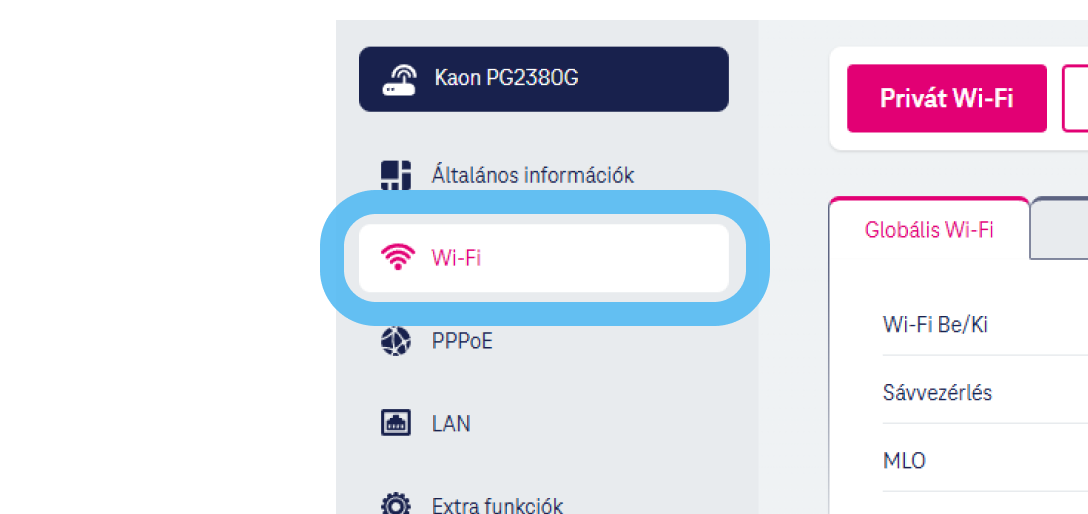
1. lépés
A bal oldali menüben kattints a Wi-Fi menüpontra.
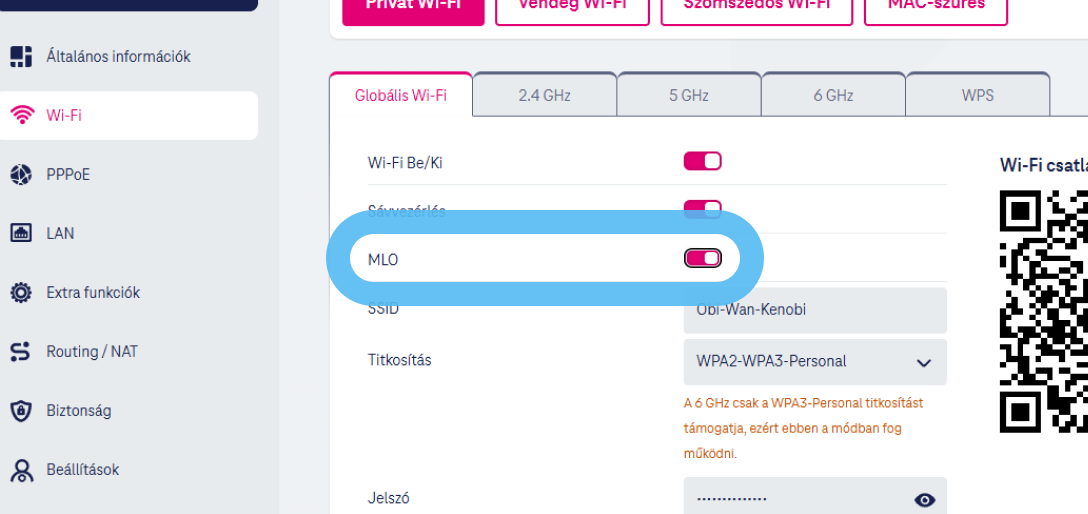
2. lépés
Az MLO funkciónál húzd el a csúszkát. A csúszka magenta színűre vált, ezzel bekapcsoltad a MLO funkciót.
Így tudsz Vendég Wi-Fi-t beállítani, ha átjönnek a barátok vagy kiadod a lakást
A Vendég Wi-Fi (Guest Wi-Fi) egy olyan speciális hálózat, amelyre csatlakozott eszközök nem férhetnek hozzá a belső - saját hálózatodhoz, csak az internetet érik el.
M
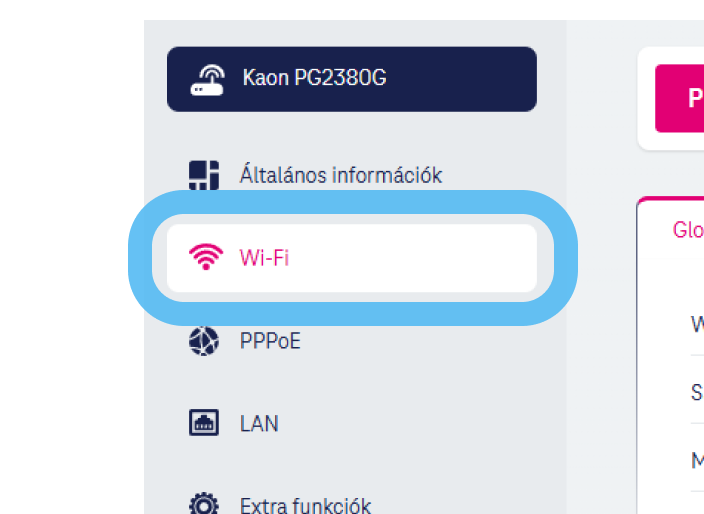
1. lépés
A bal oldali menüben kattints a Wi-Fi menüpontra.

2. lépés
Válaszd ki a Vendég Wi-Fi menüt a felső sorból.
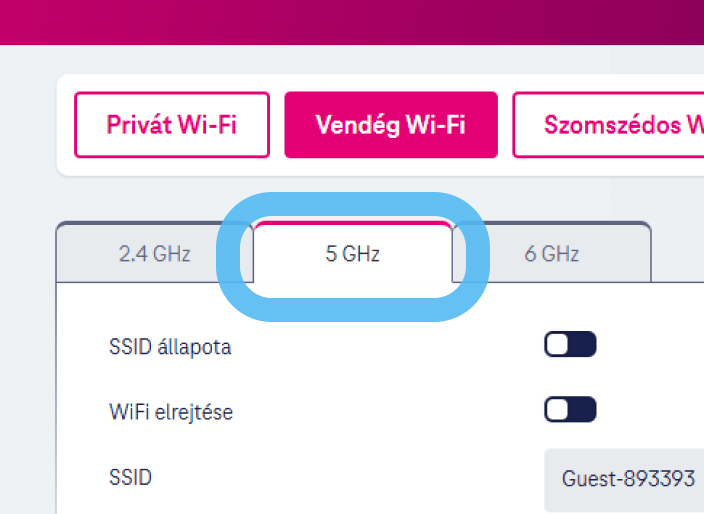
3. lépés
Válaszd ki azt a frekvenciát, amire Vendég Wi-Fi-t szeretnél bekapcsolni. Az 5 GHz frekvenciát ajánljuk, ha telefont, laptopot stb. csatlakoztatnának erre a Wi-Fi-re 2,4 GHz-et okosotthon eszközök esetén válaszd.

4. lépés
Húzd el az SSID állapota csúszkát.

5. lépés
Ha szeretnéd megváltoztathatod a Vendég Wi-Fi nevét és jelszavát az SSID és Jelszó mezőkben tudod ezt megadni.

6. lépés (opcionális)
Ha jelszó nélküli, nyílt Wi-Fi hálózatot szeretnél beállítani a Titkosításnál választ az OWE opciót.
FIGYELEM!
Ezzel a beállítással bárki jelszó nélkül fel tud csatlakozni a Wi-Fi-re.

7. lépés
Kattints a mentés gombra.
Tipp:
A QR kódot mentsd el későbbre is az egyszerű csatlakoztatáshoz.
Ha valamelyik eszközöd nem csatlakozik vagy nem találja a Wi-Fi-t
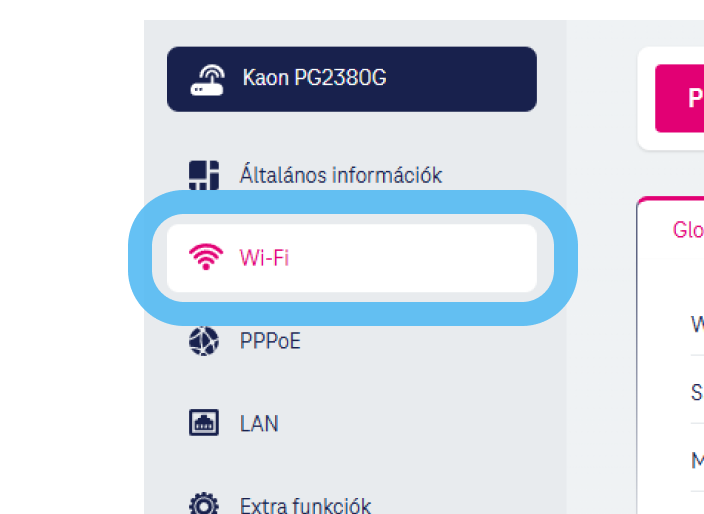
1. lépés
A bal oldali menüben kattints a Wi-Fi menüpontra.
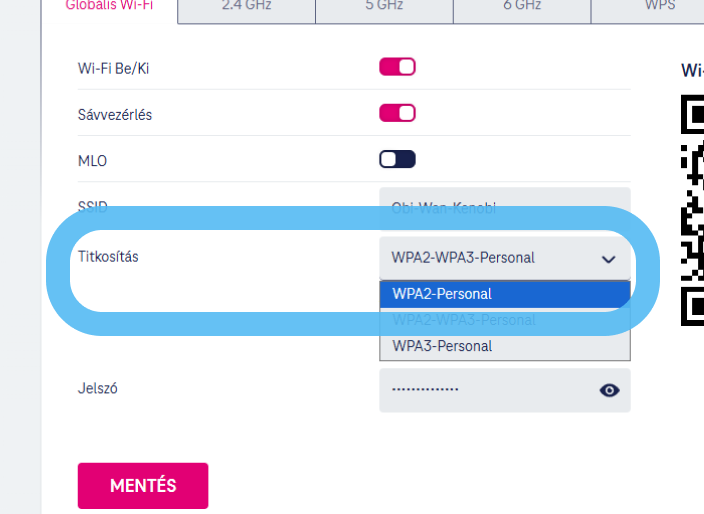
2. lépés
A Titkosítás listából válaszd ki a WPA2-Personal titkosítási módot.
FONTOS! A 6GHz frekvencia ilyenkor nem használható.
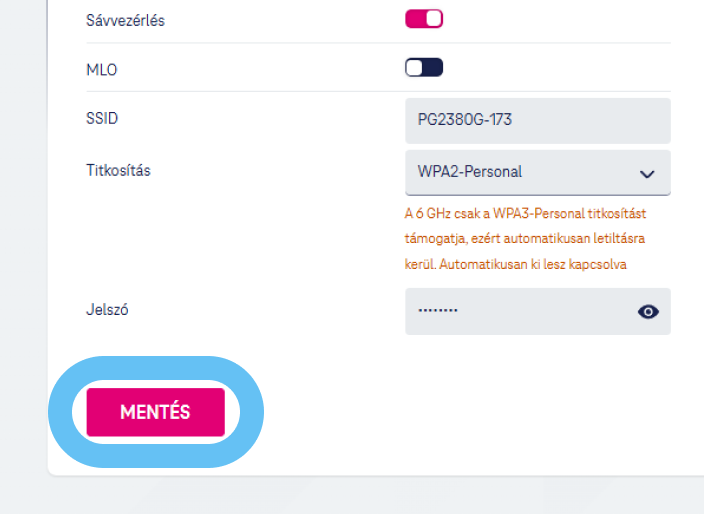
3. lépés
Kattints a mentés gombra.
Amennyiben a titkosítás átállításával sem csatlakozik az eszközöd:
Band Steering kikapcsolása és Wi-Fi mód módosítása:
A Band Steering (Sávvezérlés) kikapcsolásával minden eszközödnél te válaszod meg melyik frekvenciára kapcsolódik és frekvenciánként
tehetsz Wi-Fi beállításokat.
A különböző frekvenciákon különböző csatlakoztatott eszközök a számukra megfelelő és lehető leggyorsabb adatforgalmat kapják:
- 2,4 GHz – okos otthon, régebbi eszközök
- 5 GHz – telefonok, laptopok
- Új: 6 GHz – legmodernebb eszközök
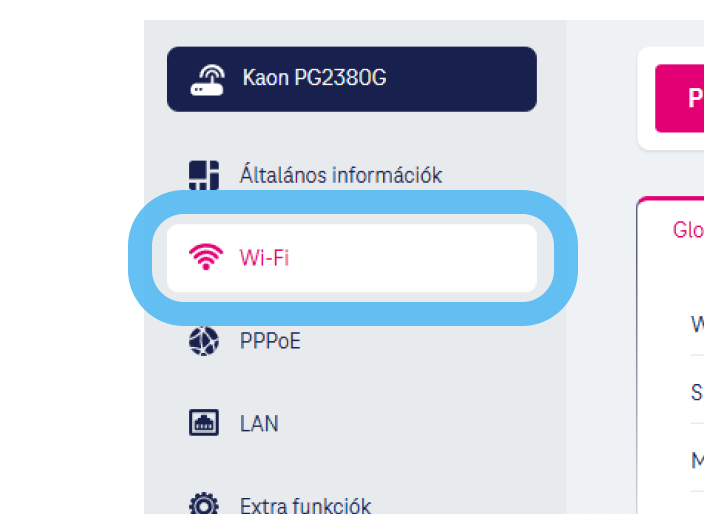
1. lépés
A bal oldali menüben kattints a Wi-Fi menüpontra.

2. lépés
Kapcsold ki a Sávvezérlést (Band Steering) a csúszka elhúzásával.
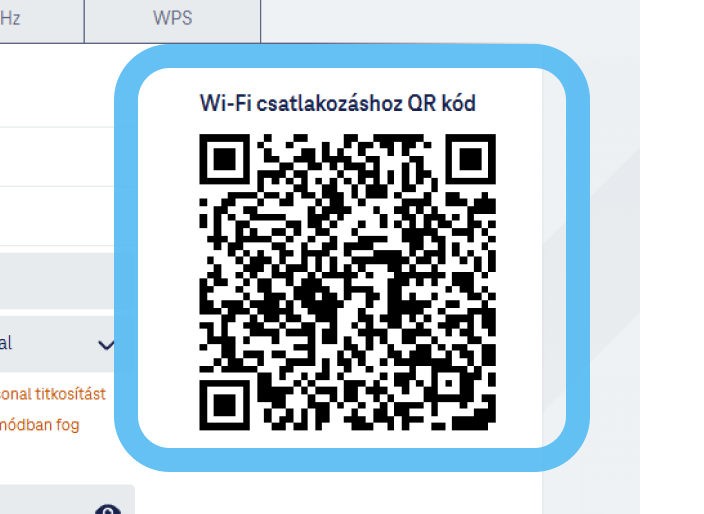
3. lépés
Csatlakoztasd újra a 2,4 GHz és 6 GHz sávokra az eszközeidet. A 5 GHz Wi-Fi adatai nem változnak.

4. lépés (opcionális)
A külön frekvenciák esetében személyre szabhatod az adott frekvencia Wi-Fi beállításait. (pl. név, jelszó, titkosítás stb.)
Tipp: Minden frekvenciánál külön QR kódja lesz a hálózatnak, ezeket mentsd le magadnak későbbre.

5. lépés
Ha szeretnéd megváltoztathatod a Vendég Wi-Fi nevét és jelszavát az SSID és Jelszó mezőkben tudod ezt megadni.

6. lépés (opcionális)
Ha jelszó nélküli, nyílt Wi-Fi hálózatot szeretnél beállítani a Titkosításnál választ az OWE opciót.
FIGYELEM!
Ezzel a beállítással bárki jelszó nélkül fel tud csatlakozni a Wi-Fi-re.

7. lépés
Kattints a mentés gombra.
Tipp:
A QR kódot mentsd el későbbre is az egyszerű csatlakoztatáshoz.
A Band Steering kikapcsolása sem oldotta meg a problémát:
A 2,4 GHz-en lehetőség van a működési módot és a titkosítást régebbi szabványra visszaállítani. Ennek következményeképp a 2,4 GHz frekvencia nem tudja a maximális élményt nyújtani. Így ajánljuk, hogy régi eszközöd cseréjét fontold meg, hogy kihozd a maximumot az otthoni internetedből.

1. lépés
A bal oldali menüben kattints a Wi-Fi menüpontra.

2. lépés
Válaszd ki a 2,4 GHz frekvenciát a fülek közül.
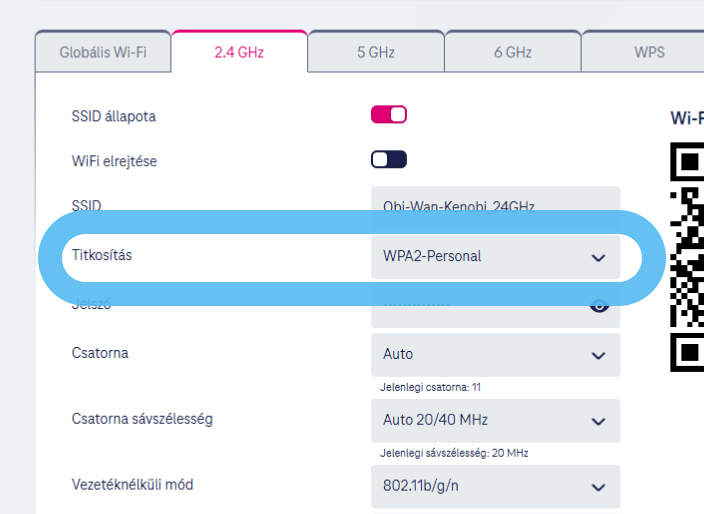
3. lépés
A Titkosításnál válaszd ki a WPA2-Personal titkosítási módot.

4. lépés
A működési módnál válaszd ki a 802.11b/g/n módot.

5. lépés
Kattints a mentés gombra.